Určitě mnozí z vás alespoň jednou použili spouštěcí parametry při použití personal Windows aplikace, například když jste potřebovali spustit nějakou aplikaci v okně. V odpovídajícím nastavení pro režim v okně byste mohli napsat parametry „-window“ a aplikace by běžela v okně. Přestože v samotném programu nebylo žádné pohodlné nastavení, parametry spouštění bylo možné změnit prostřednictvím vlastností zástupce. Chcete-li to provést, musíte kliknout pravým tlačítkem myši na zástupce programu, vybrat „Vlastnosti“ a poté napsat do odpovídajícího řádku požadované parametry. Možnosti spuštění hry na Steamu fungují podobným způsobem. Chcete-li použít jakékoli možnosti spuštění na Steamu, musíte najít svou herní knihovnu. To se provádí skrz Horní menu Steam klient.

Poté, co přejdete do knihovny her, klikněte na aplikaci, pro kterou chcete nastavit parametry. Poté vyberte „Vlastnosti“.
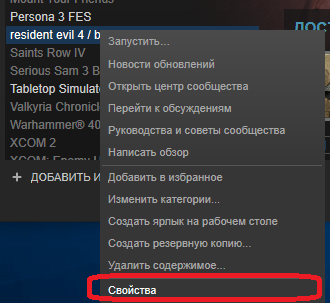
V zobrazeném okně vyberte „Nastavit možnosti spouštění“.
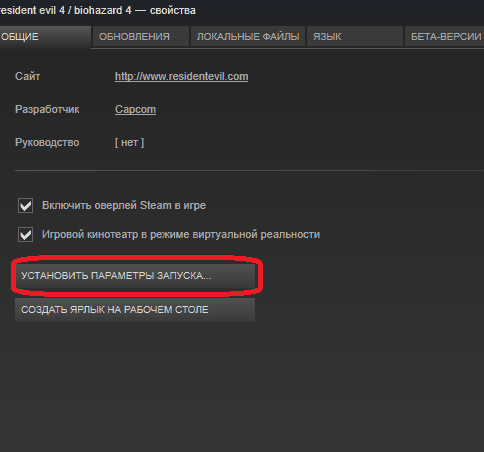
Zobrazí se řádek pro zadání parametrů spuštění. Parametry je nutné zadat v následujícím formátu:
Ve výše uvedeném příkladu jsou zadány 2 parametry spuštění: noborder a low. První parametr je zodpovědný za spuštění aplikace v režim okna a druhý parametr přepíná prioritu aplikace. Ostatní parametry se zadávají podobným způsobem: nejprve je třeba zadat pomlčku a poté zadat název parametru. Pokud potřebujete zadat několik parametrů najednou, jsou odděleny mezerou. Stojí za zvážení, že ne všechny parametry fungují ve všech hrách. Některé možnosti se budou vztahovat pouze na určité hry. Téměř všechny známé parametry fungují ve hrách od Valve: Dota 2, CS:GO, Left 4 Dead. Zde je seznam nejčastěji používaných parametrů:
Plný - Režim celé obrazovky hry;
-window - herní režim v okně;
-noborder - režim v okně bez rámu;
-low - nastaví pro aplikaci nízkou prioritu (pokud na počítači provozujete něco jiného);
-high - nastavení vysoké priority pro aplikaci (zlepšuje herní výkon);
-refresh 80 - nastavení obnovovací frekvence monitoru v Hz. V tomto příkladu je nastaveno na 80 Hz;
-nosound - ztlumí zvuk ve hře;
-nosync - zakáže vertikální synchronizaci. Umožňuje snížit vstupní zpoždění, ale obraz může být rozmazaný;
-console - povolte konzoli ve hře, pomocí které můžete zadávat různé příkazy;
-safe - povolit bezpečný režim. Může pomoci, pokud se hra nespustí;
-w 800 -h 600 – spustí aplikaci s rozlišením 800 x 600 pixelů. Můžete zadat hodnoty, které potřebujete;
-jazyk ruština—nastaví ruský jazyk ve hře, je-li k dispozici.
Spuštění hry v režimu okna je relevantní v případech, kdy jsou na nové operační systémy nainstalovány staré hry. To je případ, kdy se objevují problémy s rozlišením, protože aplikace vydané před lety běží při plném nasazení v hrozné kvalitě. Dalším důvodem, proč se hra často přepíná do režimu v okně, je utajení. Rychlé přepínání mezi okny, pokud vás náhle vyruší práce v kanceláři – nic nemůže být jednodušší. Pojďme se blíže podívat na to, jak hru spustit v režimu v okně, jaké metody k tomu dnes existují a pro jaké aplikace je lze použít.
Klávesové zkratky pro režim v okně
Nejjednodušší a přístupným způsobem U většiny her spusťte pomocí kombinace kláves Alt+Enter. Málokterá jiná hra ale rozpoznává různé klávesové zkratky. Můžete se o nich dozvědět v sekci „Nastavení hry“.
Pokud hra nereaguje na zadanou kombinaci kláves a v nastavení nejsou zadány žádné jiné, použijte následující metodu.
Klepněte pravým tlačítkem myši na zástupce aplikace. Do řádku adresy napište „-window“. Aby se vámi zadané změny projevily, musíte je uložit. Některé hry nemusí reagovat na změněnou adresu – pak do buňky přidejte objekt „-w“.
Prostřednictvím nastavení můžete zjistit klávesové zkratky, které vám umožní minimalizovat hru do okna. Mohou také obsahovat speciální pole, zaškrtnutím kterých políček hru zavřete.
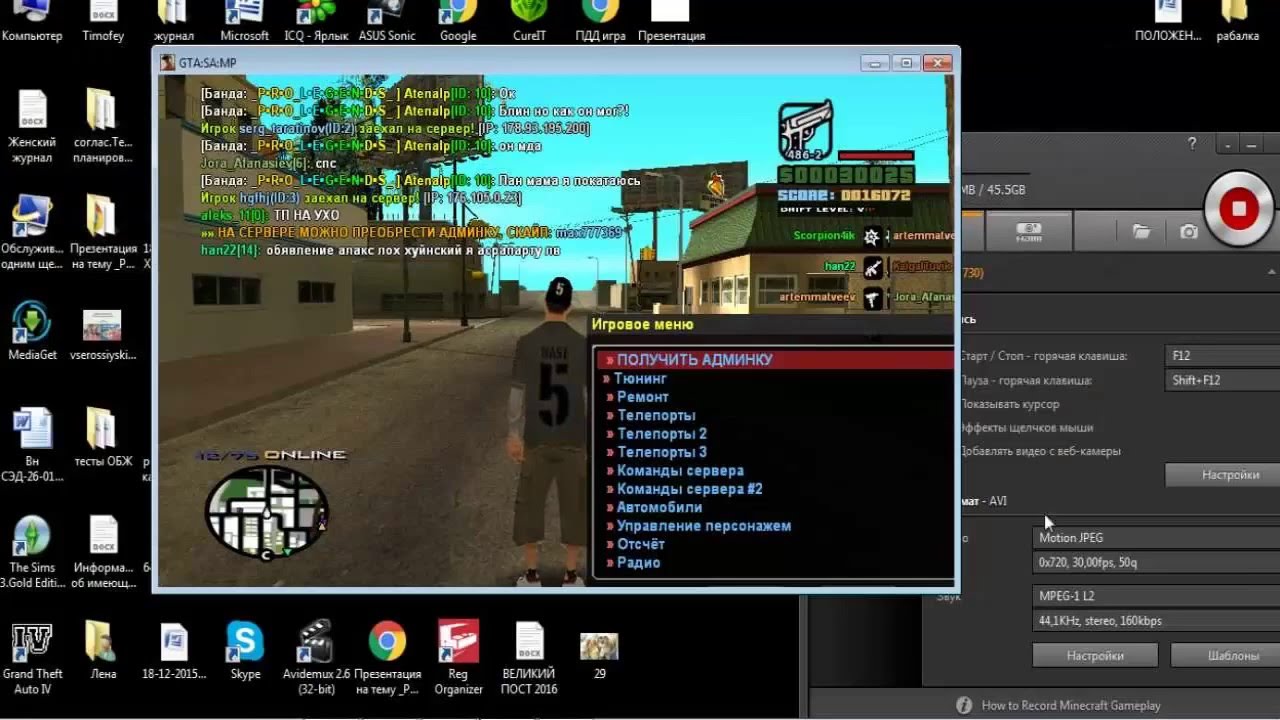
Programy a emulátory třetích stran
Pokud vám žádná z výše uvedených metod neumožňuje minimalizovat hru do okna, můžete se uchýlit k pomoci doplňkové programy, speciálně navržený tak, aby minimalizoval aplikaci bez zpoždění. Mezi nejúčinnější patří čínský vývoj D3DWindower. Chcete-li jej použít k vynucení ukončení aplikace, postupujte takto:
- Stáhněte si distribuční balíček a postupujte podle všech pokynů k instalaci.
- Kliknutím na plus a výběrem souboru s hrou ji tím přidáte do programu.
- Klikněte na LMB na název programu, poté klikněte na uzavřenou složku – a otevře se nastavení.
- Sami si v nastavení určete šířku a výšku okna.
- V pravém dolním rohu klikněte na tlačítko a vyberte složku se souborem D3DHook.dll.
- Uložte vámi zadané parametry a klikněte na třetí tlačítko v rohu okna.
Pokud byly všechny operace provedeny správně, program okamžitě sám spustí hru v režimu okna.

Další možností, která vám umožní spustit hru v režimu okna, je emulátor. Ale specifikovaná metoda Není vhodný pro každého, protože emulátorové programy kladou vážné požadavky na možnosti vašeho PC a operačního systému.
Mnoho uživatelů preferuje hraní v režimu okna. Tímto způsobem můžete rychle minimalizovat aplikaci a jít do práce nebo spustit hru v nižším rozlišení, pokud máte slabý počítač. V každém případě bude tato funkce nesmírně užitečná pro každého a znalost, jak ji povolit, se bude hodit každému uživateli PC. Pojďme zjistit, jak spustit hru v režimu okna na různých platformách.
Všechny cesty
Všechny možnosti spouštění her v okně lze rozdělit do následujících kategorií:
- Použití kombinací kláves;
- Použití příkazu ve vlastnostech spustitelného souboru;
- Používání funkcí hry;
- Prostřednictvím softwaru třetích stran.
Budeme analyzovat všechny metody ve formě pokynů krok za krokem.
Standardní kombinace
Podívejme se na klávesové zkratky, které se používají v operační systém Windows a MacOS. Nejběžnější a standardní možností je stisknout Alt+Enter. Musíte spustit hru a přejít do jejího okna. Poté stiskněte Alt+Enter, po kterém se aplikace přepne do režimu v okně.
Také na operačním sále systém Windows Existují další klávesové zkratky. Stisknutím F11 nebo Ctrl+F povolíte režim v okně ve hrách ve Windows 7, 8 nebo 10.
MacOS používá jinou zkratku, protože zmíněné klávesy nejsou v rozložení Apple. Zde stačí stisknout command + M. Poté se libovolná aplikace přepne do režimu okna.
Všechny uvedené kombinace kláves však nemusí v některých případech pomoci. Faktem je, že ve většině moderních her standardní přepínání oken nefunguje. Pojďme zjistit, jak spustit hru v režimu okna pomocí metod třetích stran.

Zadávání parametrů
Okamžitě stojí za zmínku, že tato možnost ve většině případů funguje se starými hrami. K tomu budete potřebovat zástupce aplikace a její vlastnosti. Klepněte pravým tlačítkem myši na ikonu a přejděte do části „Vlastnosti“ v nabídce.
Otevřete kartu Zástupce a najděte pole „Objekt“. Zde musíte zadat příkaz -window. Některé hry akceptují parametry -w nebo -win. Jediný způsob, jak zjistit, která z nich je použitelná pro vaši aplikaci, je experimentovat. Pokud příkaz nevyhovuje, hra se spustí také v režimu celé obrazovky.
Další možností pro spuštění hry v režimu okna je práce s nastavením kompatibility. Ve stejném okně s nastavením zástupce přejděte na kartu „Kompatibilita“. Na kartě najděte položku „Zakázat optimalizaci na celou obrazovku“ a zaškrtněte políčko vedle ní.

Přepínání v nastavení hry
Pokud všechny výše uvedené možnosti nepomohly, měli byste se podívat na seznam nastavení v samotné aplikaci. Většina her poskytuje možnost přepnout do režimu okna v libovolném podporovaném rozlišení.
Obvykle tento parametr nachází se v sekci nastavení grafiky nebo hry. Před spuštěním hry v režimu okna vyberte příslušné rozlišení obrazovky. Po nastavení možností nezapomeňte změny použít a uložit, aby se aplikace spustila daná nastavení příště.
Co ale dělat, když v parametrech ve hře žádná taková nastavení nejsou nebo nejsou aktivována/nefungují správně? V tomto případě můžete zkusit nastavit parametry v konfiguračních souborech.
Téměř všechny hry ukládají seznam nastavení do samostatných konfiguračních souborů. Lze je nalézt ve složce souborů nebo v adresáři pro uložení. Často se jim říká config nebo podobná slova. Musí být otevřeny pomocí standardního Windows Poznámkového bloku a musí být provedeny změny.
Před otevřením hry v režimu okna pomocí této metody to udělejte zálohyšetří a konfigurační soubory abyste se mohli vrátit ke všem nastavením výchozí stav. Poté otevřete konfiguraci a vyhledejte řádky nazývané windowed nebo podobné. Za znaménkem = je potřeba nastavit 1 místo 0. Pokud jste našli parametr fullscreen, pak zde musíte změnit 1 na 0. Jedna povolí jeden z režimů a nula jej zakáže. Poté zkuste znovu spustit aplikaci v okně.

Software třetích stran
Pokud nevíte, jak otevřít hru v režimu okna pomocí výše popsaných metod, zkuste funkcionalitu programy třetích stran. Jedním z nich je čínská utilita D3DWindower. Můžete si jej zdarma stáhnout na internetu. Spusťte program a postupujte takto:
- Klikněte na ikonu +.
- V okně vyberte složku s správná hra, po kterém se objeví v seznamu.
- Klepnutím na ikonu uzavřené složky přejděte do nastavení.
- Dále zadejte šířku a výšku okna.
- Zaškrtněte políčko.
- Klikněte na tlačítko v pravém dolním rohu a vyberte soubor D3DHook.dll.
- Uložte změny a spusťte hru znovu.
Nyní by měla být aplikace nucena otevřít se v režimu okna, i když takové nastavení vývojáři neposkytují.
Pokud vám však tato metoda nepomůže, pak byste měli hledat na internetu řešení pro konkrétní hru. Projekty jsou často vydávány s vlastními funkcemi, režimy a chybami. Pokud plánujete hrát hru, měli byste vědět o všech klíčových chybách a funkcích. Tam se také dočtete o režimu v okně a zda jej lze konfigurovat. Vyzkoušejte všechny metody z našeho návodu, než budete hledat jiné metody na internetu. Nyní víte, jak vytvořit režim v okně ve hře pomocí kláves, programů a pomocí parametrů.
Mnoho milovníků her miluje hraní v režimu okna. A v práci, aby se před bossem skrylo, že hrajete, mnoho lidí raději hraje v okně, aby, kdyby se něco stalo, mohli rychle přepnout myší do jiného okna. Nebo se starší hry mnohem pohodlněji hrají v okně, protože maximální rozlišení není příliš vysoké. Navrhuji způsoby, jak přepnout do režimu okna. Zkuste to, nestyďte se. Jeden jen pro vás:
Takže způsoby, jak přepnout do režimu okna:
1. Nejprimitivnější metoda– spusťte hru a poté stiskněte současně ALT a Enter. Některé hry na tuto kombinaci reagují, jako by volaly po přepnutí do režimu v okně.
2. Složitější metoda. Vytvořte zástupce na herní ploše, pokud samozřejmě již neexistuje.
Klikněte na zástupce klikněte pravým tlačítkem myši myši a zavolejte „Vlastnosti“ nebo „Vlastnosti“
Například: bylo to – „C:\Program Files (x86)\snowball.ru\MassEffectGold\MassEffect.exe“
stalo se oknem „“C:\Program Files (x86)\snowball.ru\MassEffectGold\MassEffectLauncher.exe“
Použít a ukončit vlastnosti. Spusťte hru pomocí této zkratky.
Úskalí je zde toto: některé hry, i když odstraníte „-window“, budou stále běžet v okně. Chcete-li to opravit, místo „-window“ napište „-full screen“.
3. Vestavěná metoda. Tady není potřeba nic vymýšlet. Mnoho her, zejména těch moderních, již ve výchozím nastavení podporuje spouštění her v režimu okna. Stačí v nastavení najít požadovanou položku a zaškrtnout políčko.
4. Pokud vše ostatní selže. No, tady musíte hledat na speciálním herním fóru nebo jen na internetu, abyste zjistili, zda konkrétní hra běží. Obvykle, pokud je do hry zabudován režim v okně, vývojář jej vytrubuje všude – zejména na webových stránkách hry.
5. Pokud se hra začne zpomalovat v režimu okna - přejít do režimu celé obrazovky. To znamená, že buď váš počítač hru nezvládne (kupodivu hry v okně mohou vyžadovat ještě více zdrojů), nebo hra nezvládne počítač (vývojář jednoduše neoptimalizoval nebo možná ani netestoval hra v režimu okna).
